不少朋友们已经安装入手了PDFCreator这款软件。但不少小伙伴还不知道如何使用PDFCreator将文件转为PDF格式,为此,今天小编就为大家带来了使用PDFCreator将文件转为PDF格式的方法,感兴趣的小伙伴一起来看看吧。
1.下载PDFCreator软件。
2.安装好PDFCreator之后,在电脑的打印机里面将会多出来一个选项,这个就是我们用来转换pdf文件格式的虚拟打印机。

3.随后打开一个想转为pdf格式的文档,选择打印,在选择打印机时我们选择PDFCreator进行打印。

4.随后软件将会跳出一个窗口,在里面我们可以选择保存路径,设置好之后,我们点击save保存。
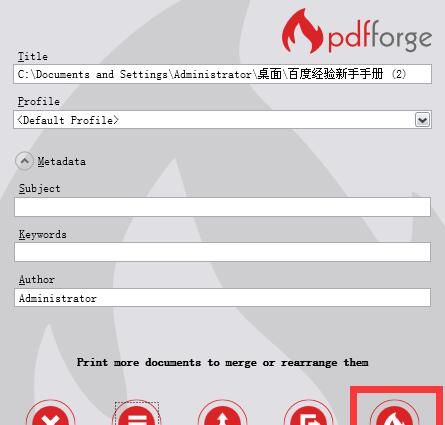
5.然后就能够在相应的路径上看到一个新的pdf文件,我们双击打开就能看到已经转换完成了。
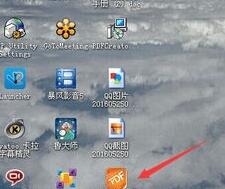
以上这里为各位分享了使用PDFCreator将文件转为PDF格式的方法。有需要的朋友赶快来看看本篇文章吧。




